Cum să adăugați articole audio în imagini în WordPress
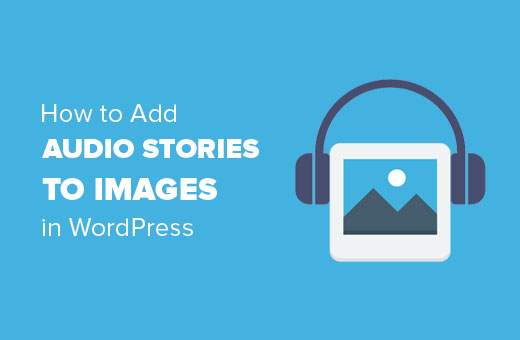
Doriți să adăugați povești audio în imaginile dvs. în WordPress? Puteți să o utilizați pentru a adăuga narațiunea fotografiilor dvs. sau pur și simplu pentru a crea cărți de vizionare audio pe bază de web. În acest articol, vă vom arăta cum să adăugați cu ușurință povestiri audio la imagini în WordPress.
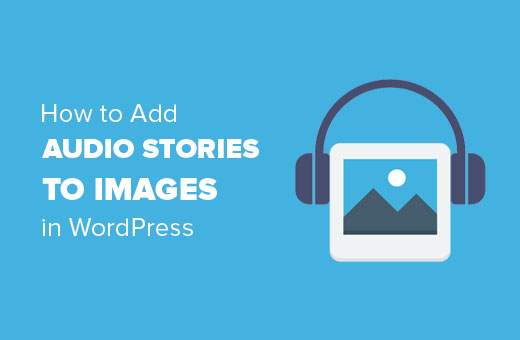
Primul lucru pe care trebuie să-l faceți este să instalați și să activați pluginul Audio Story Images. Pentru mai multe detalii, consultați ghidul nostru pas cu pas despre cum să instalați un plugin WordPress.
La activare, trebuie să vizitați Media »Adăugați noi și încărcați fișierul imagine și audio pe care doriți să îl adăugați la imagine.

După ce încărcați ambele fișiere, trebuie să vizitați Biblioteca media pagină. Apoi, dați clic pe pictograma de vizualizare a listei pentru a afișa fișierele media într-o listă.
Veți observa acum o nouă coloană numită "Audio Story". Trebuie să faceți clic pe linkul "atașați" lângă imaginea pe care tocmai ați încărcat-o.

Aceasta va afișa un pop-up în care trebuie să selectați fișierul audio pe care doriți să-l atașați la imagine.

Mergeți mai departe și faceți clic pe butonul de selecție pentru a continua.
Pluginul va conecta acum imaginea și fișierul audio între ele.

Acum că imaginea dvs. este legată de fișierul audio, îl puteți adăuga la orice post sau pagină WordPress.
Trebuie doar să editați o postare sau o pagină în care doriți să adăugați imaginea și să faceți clic pe butonul "Adăugați media".

Acest lucru va aduce popup-ul încărcătorului media.
Trebuie să selectați fișierul imagine pe care tocmai l-ați încărcat și să îl inserați în postarea dvs..

Odată ce sunteți mulțumit, puteți salva sau publica modificările.
Apoi, faceți clic pe butonul de previzualizare pentru a vedea imaginea dvs. audio în poveste.

Pluginul va adăuga o pictogramă de volum mic în colțul din stânga sus al imaginii. Dacă faceți clic pe pictogramă, va fi redat fișierul audio conectat la imagine.
Sperăm că acest articol v-a ajutat să învățați cum să adăugați articole audio în imagini în WordPress. Ați putea dori, de asemenea, să vedeți ghidul nostru cu privire la modul de a găsi imagini gratuite pentru blog-ul WordPress
Dacă v-ați plăcut acest articol, vă rugăm să vă abonați la tutorialele video YouTube pentru canalul YouTube pentru WordPress. Ne puteți găsi pe Twitter și pe Facebook.


